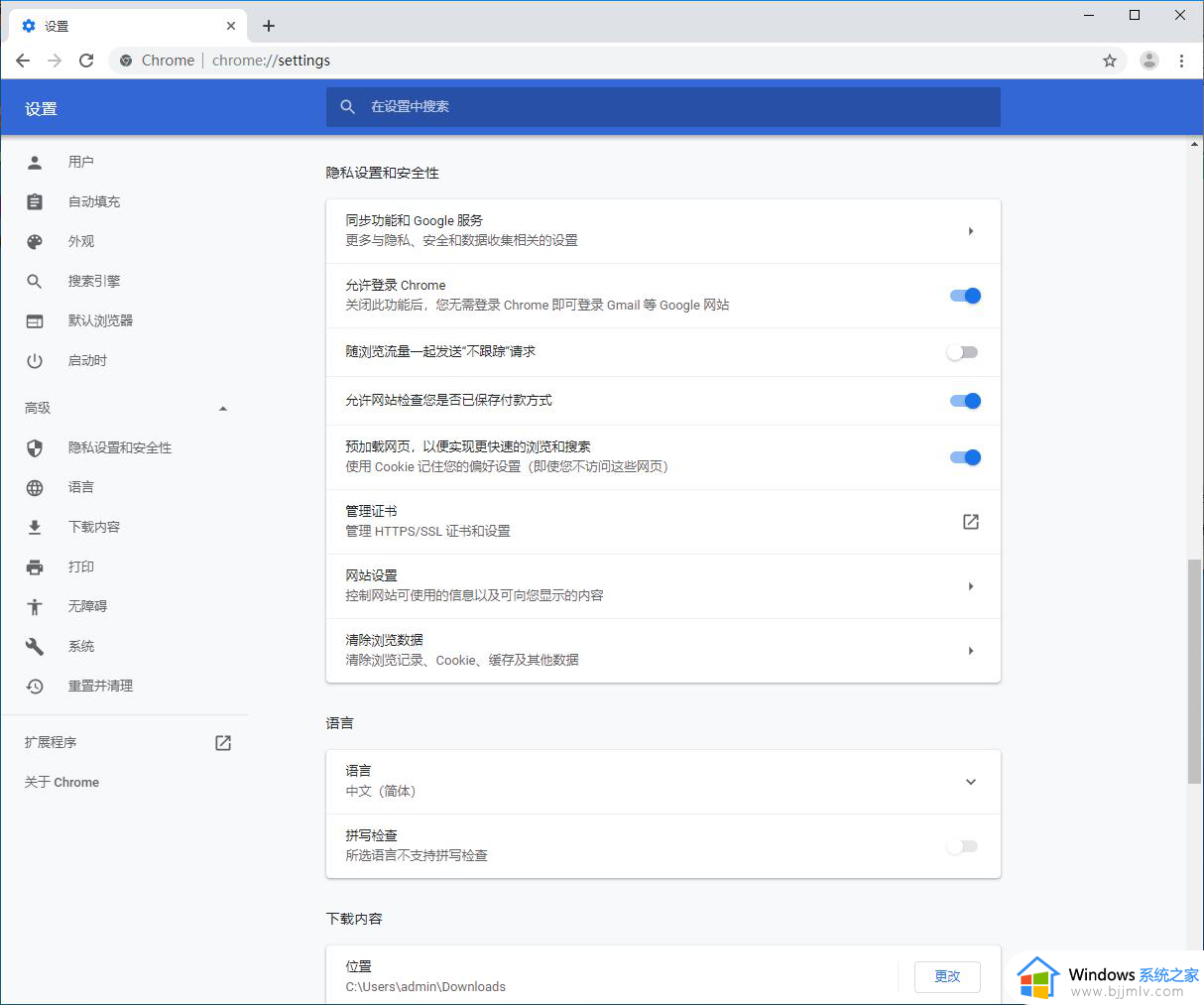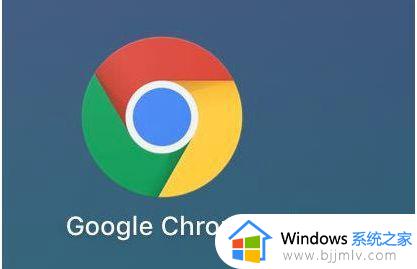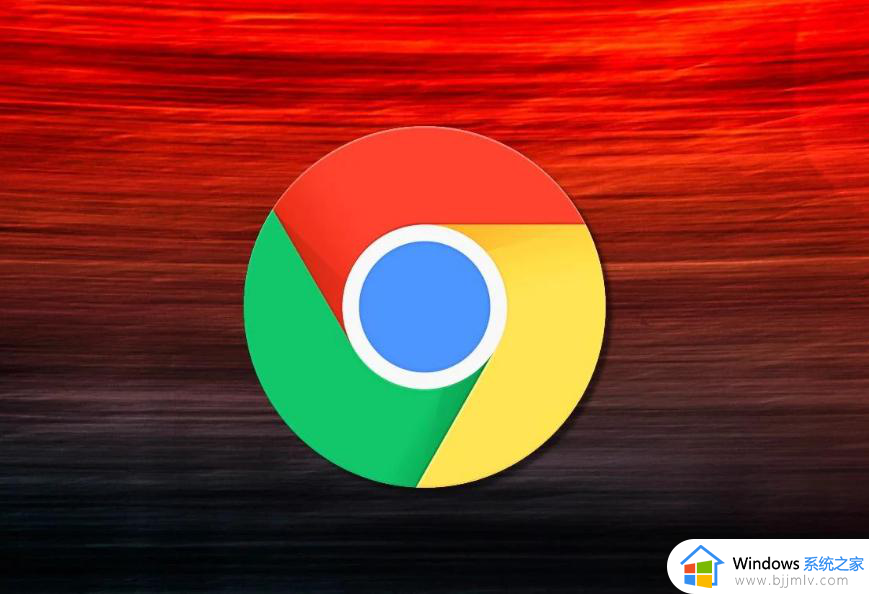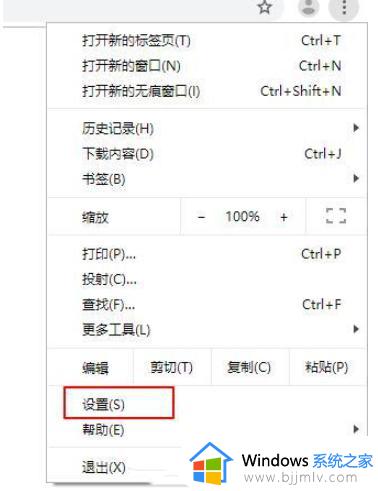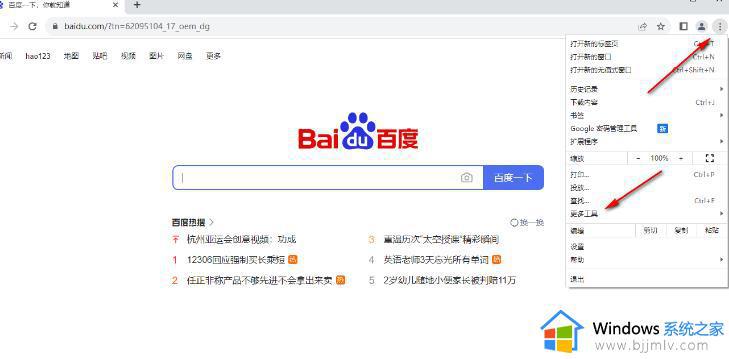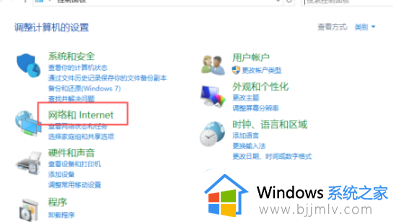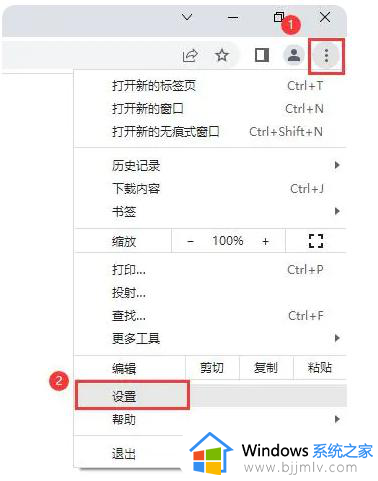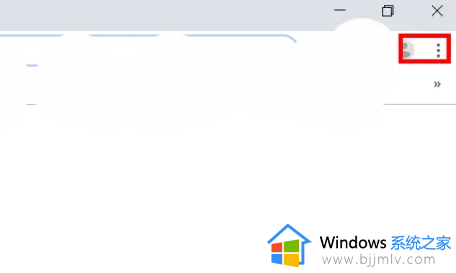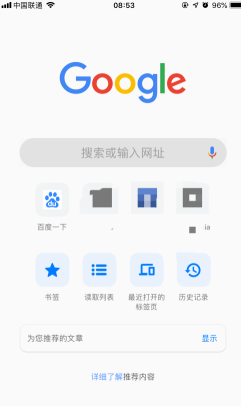谷歌浏览器mac版连不上网怎么回事 mac版谷歌浏览器无法连接网络如何解决
更新时间:2024-01-31 09:54:00作者:qiaoyun
很多使用苹果电脑用户也都喜欢安装mac版谷歌浏览器来使用,但是在使用的时候也是会遇到一些问题,比如近日就有用户遇到了谷歌浏览器mac版连不上网的情况,导致无法上网,遇到这样的问题该怎么办呢,本教程这就给大家介绍一下mac版谷歌浏览器无法连接网络的详细解决方法吧。
方法如下:
1、打开设备的系统偏好设置,点击上方的“网络”。
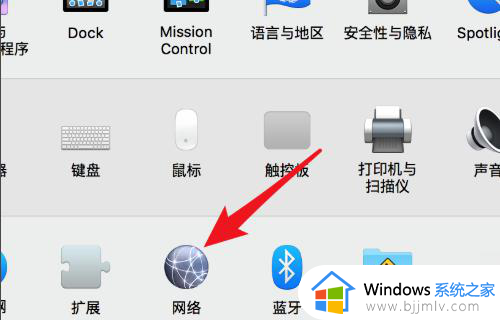
2、随后点击右下角的“高级”。

3、来到wifi高级设置页面点击“dns”选项。
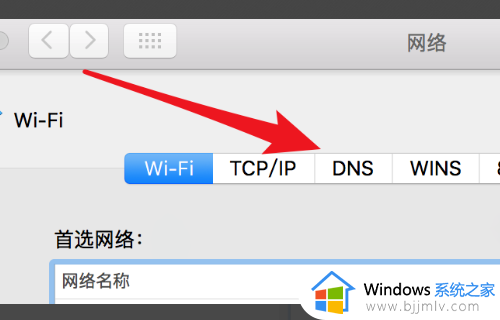
4、随后点击左下角的“+”添加新的dns。
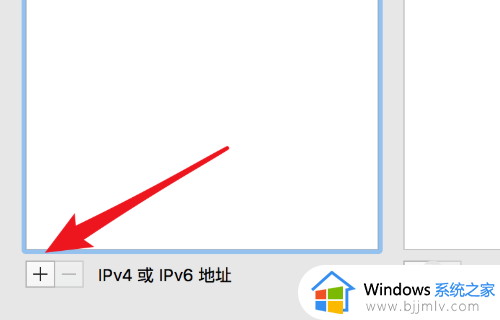
5、搜索一下其他的公共dns并将其复制到“dns服务器”。
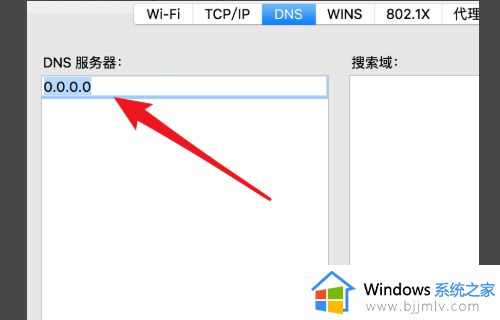
6、完成后点击“好”即可。
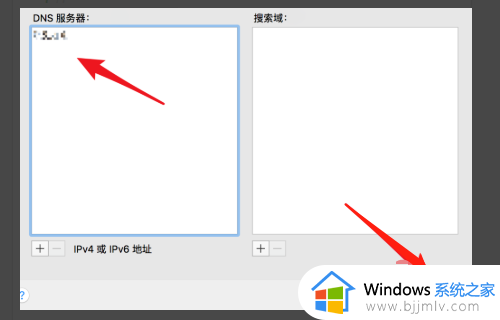
上述给大家介绍的就是谷歌浏览器mac版连不上网的详细解决方法, 有遇到一样情况的用户们可以参考上面的方法步骤来进行解决,希望帮助到大家。